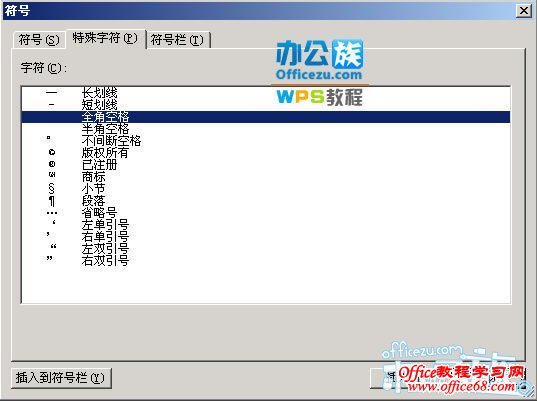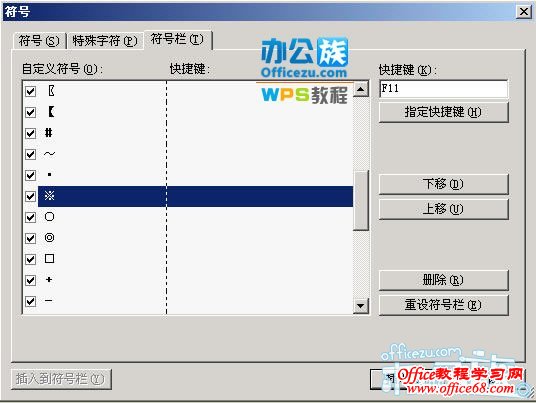|
在写文章时经常会用到一些特殊符号,如“§”就经常用到。这个符号有很多方法可以输入,下面我们看一下在WPS中如何输入这个符号。
符号栏的调用
看一下菜单项“视图|工具栏|符号栏”前面是否打有对勾,如果有对勾,在WPS窗口中就能找到符号栏,如果没有打对勾,就在“符号栏”菜单项上单击,符号栏就会出现在WPS窗口中。
符号栏状态的改变
 符号栏可以呈现为窗口的形式,按窗口的关闭按钮就可以将其关闭。 符号栏可以呈现为窗口的形式,按窗口的关闭按钮就可以将其关闭。

 如果符号栏过长,也可以通过拖动符号栏的边框使其变形为多行。 如果符号栏过长,也可以通过拖动符号栏的边框使其变形为多行。
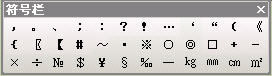
 当然,我们也可以将它拖靠到WPS窗口的边缘,使之和其他工具栏一样,停靠在窗口边缘上。 当然,我们也可以将它拖靠到WPS窗口的边缘,使之和其他工具栏一样,停靠在窗口边缘上。

在文档中插入符号
在符号栏上找到需要的符号,单击后此符号就会插入到WPS文档中。如果所需符号已定义快捷键,也可以使用快捷键将符号插入文档,而且即使符号栏未显示到窗口中,也可以通过快捷键插入(快捷键的设定稍后再作介绍)。
向符号栏增加符号
 执行菜单项“插入|符号”,就会弹出“符号”对话框. 执行菜单项“插入|符号”,就会弹出“符号”对话框.

 在“符号”选项卡中,先从“字体”下拉列表框中选择自己需要的中英文字体. 在“符号”选项卡中,先从“字体”下拉列表框中选择自己需要的中英文字体.
 再在右侧的“子集”下拉列表框中找出字符所在的子集,然后在下边的符号框内找出自己要添加的字符并单击(双击时会直接插入到当前文档),单击“插入到符号栏”按钮,就会将选中的符号插入到符号栏中了(按“插入”按钮的话会插入到当前文档)。 再在右侧的“子集”下拉列表框中找出字符所在的子集,然后在下边的符号框内找出自己要添加的字符并单击(双击时会直接插入到当前文档),单击“插入到符号栏”按钮,就会将选中的符号插入到符号栏中了(按“插入”按钮的话会插入到当前文档)。
 如果你需要将段落符等特殊符号插入到符号栏,则要定位到“特殊字符”选项卡,然后选中所需字符,单击“插入到符号栏”按钮。 如果你需要将段落符等特殊符号插入到符号栏,则要定位到“特殊字符”选项卡,然后选中所需字符,单击“插入到符号栏”按钮。
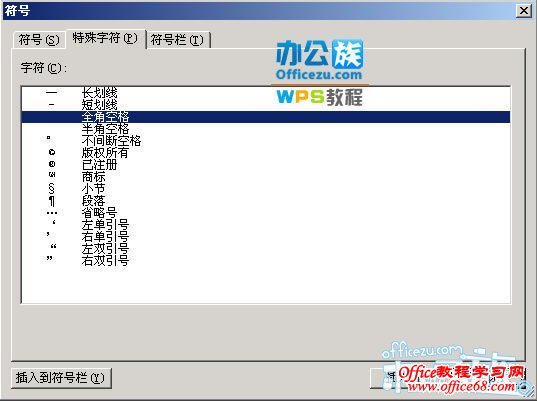
从符号栏删除符号
 对于不常用的或能直接从键盘上方便调用的符号,我们可以将其从符号栏删除,以节约符号栏的空间。 对于不常用的或能直接从键盘上方便调用的符号,我们可以将其从符号栏删除,以节约符号栏的空间。
 在“符号”对话框的“符号栏”选项卡中,从“自定义符号”编辑框中选中要删除的字符,然后单击左下角的“删除”按钮,这个字符就会从列表中删除,同时工具栏上对应的字符也会被删除。 在“符号”对话框的“符号栏”选项卡中,从“自定义符号”编辑框中选中要删除的字符,然后单击左下角的“删除”按钮,这个字符就会从列表中删除,同时工具栏上对应的字符也会被删除。
 如果只想将该字符从符号栏上删除,而在列表中仍然保留,则可去掉该字符前的对勾,而不要单击“删除”按钮。 如果只想将该字符从符号栏上删除,而在列表中仍然保留,则可去掉该字符前的对勾,而不要单击“删除”按钮。
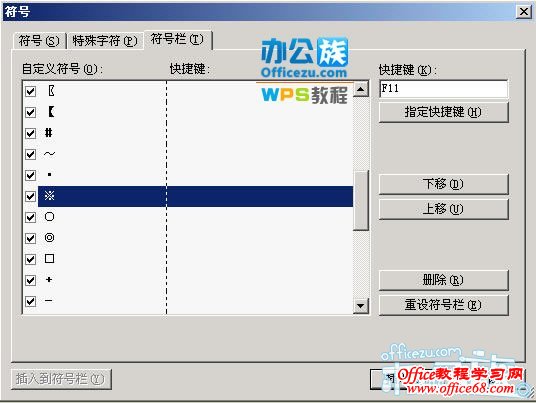
|  符号栏可以呈现为窗口的形式,按窗口的关闭按钮就可以将其关闭。
符号栏可以呈现为窗口的形式,按窗口的关闭按钮就可以将其关闭。 如果符号栏过长,也可以通过拖动符号栏的边框使其变形为多行。
如果符号栏过长,也可以通过拖动符号栏的边框使其变形为多行。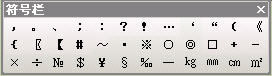
 当然,我们也可以将它拖靠到WPS窗口的边缘,使之和其他工具栏一样,停靠在窗口边缘上。
当然,我们也可以将它拖靠到WPS窗口的边缘,使之和其他工具栏一样,停靠在窗口边缘上。
 如果你需要将段落符等特殊符号插入到符号栏,则要定位到“特殊字符”选项卡,然后选中所需字符,单击“插入到符号栏”按钮。
如果你需要将段落符等特殊符号插入到符号栏,则要定位到“特殊字符”选项卡,然后选中所需字符,单击“插入到符号栏”按钮。